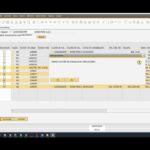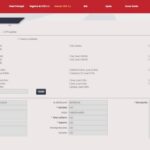Aplicar pagos a factura en sap business one
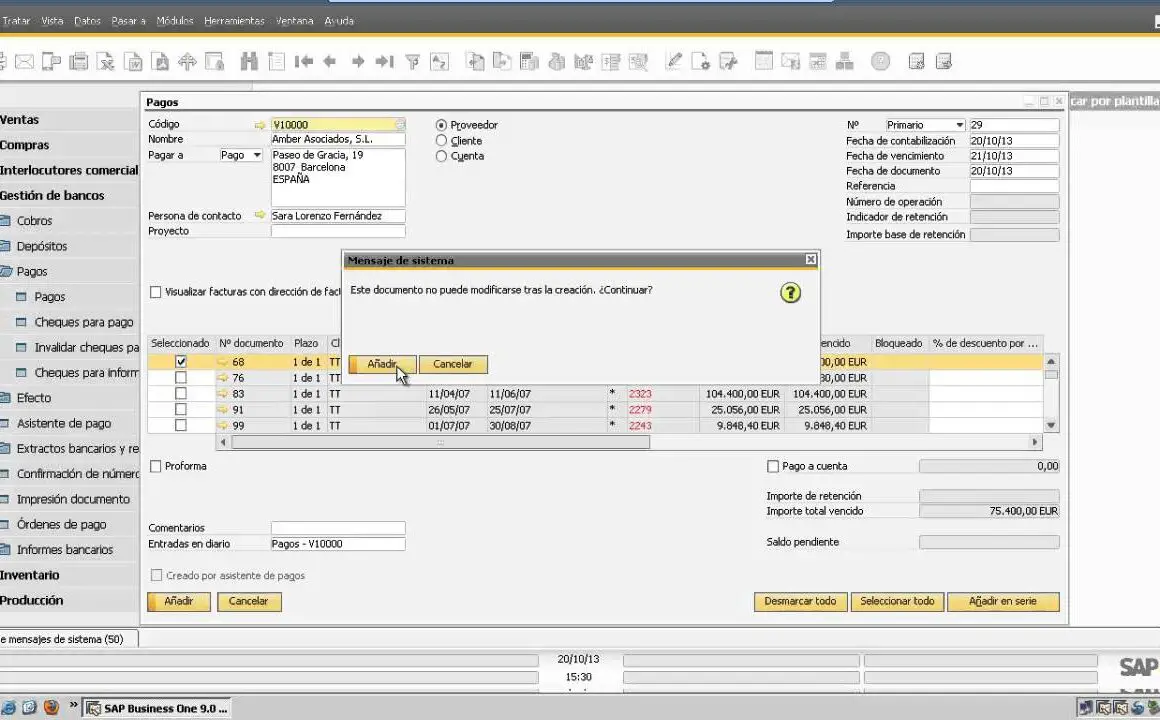
Asiento de cobros
La función de cobros de SAP B1 es una potente herramienta para gestionar los pagos de un cliente, proveedor o cuenta. Normalmente hay 4 medios de pago comunes que se pueden utilizar en los documentos de cobros: Efectivo, cheques. Tarjetas, transferencias bancarias.
Cada uno de estos medios de pago puede utilizarse con la función de cobros. Cuando se crea un cobro para compensar parcial o totalmente un documento o transacción, se produce automáticamente una conciliación interna en el sistema.
Para crear un documento de cobro, vaya a Banca - Cobros - Cobros, aparecerá la ventana del cobro que ya está en modo anuncio. Veamos un ejemplo de un cliente que ha enviado un pago parcial de una factura pendiente. En la ventana de cobros, asegúrese de que el botón de opción situado junto al cliente está seleccionado, ya que estamos tratando con el cliente que nos ha enviado el pago.
Si está recibiendo un pago de un proveedor, o quiere acreditar una cuenta gl específica. Puede ajustar los botones de opción en consecuencia. Ahora seleccione el socio comercial que envió el pago en el campo de código de la parte superior. Observe cómo la información del cliente rellena la ventana y aparece una lista de transacciones abiertas en la sección central de la ventana. El sistema le ofrece algunas herramientas e indicadores útiles que le ayudarán a comprender la naturaleza de los documentos mostrados para ayudarle a realizar su selección.
Significado de los pagos recibidos
Los cobros se pueden recibir de cuatro formas: efectivo, cheques, tarjetas de crédito y transferencias bancarias. SAP Business One gestiona todos ellos básicamente de la misma manera, ya sea efectuando un pago contra una factura de deudores específica o efectuando un pago a un cliente contra dos o más facturas de deudores.
Puede aceptar pagos recibidos sin referencia a facturas específicas, por ejemplo, una compra única en un punto de venta. Para ello, marque la casilla Pago a cuenta de la ventana Cobros y rellene la información necesaria. Una vez contabilizado el documento de cobro, se crea el asiento correspondiente.
Entrada de pagos en sap tcode
Si bien puede decirse que la entrega de bienes o servicios al cliente es la etapa final del proceso de ventas, existe sin embargo un paso posterior que los profesionales de ventas deben dar para finalizar una venta. Este paso implica la creación de una factura de deudores y la contabilización de un pago en SAP Business One. Al emitir una factura de deudores, se solicita un pago al cliente que, a su vez, se recibe y se contabiliza en el registro de datos maestros del cliente.
En SAP Business One, la factura de deudores es el único documento obligatorio para completar el proceso de ventas. La factura de deudores agiliza el proceso de ventas, ya que contiene todas las funciones necesarias que se encuentran tanto en un pedido de cliente como en un documento de entrega. Enumera los artículos del inventario comprados o los servicios utilizados, los descuentos emitidos y la información de entrega. Puede crear una factura directamente seleccionando Ventas - deudores -> Factura de deudores o a partir de una o varias ofertas de ventas, pedidos de ventas o albaranes.
Una vez contabilizada, la factura de deudores contabiliza un asiento en las cuentas de clientes e ingresos correspondientes y registra los ingresos en la cuenta de pérdidas y ganancias. En los casos en los que no se hace referencia a un documento de entrega para una factura de deudores con artículos de inventario, la factura de deudores también disminuye los valores de inventario. Se abona la cuenta de existencias y se carga la cuenta de coste de los bienes vendidos en función del coste actual del artículo, además de las contabilizaciones en las cuentas de clientes e ingresos.
Pago recibido en sap b1
La principal diferencia entre ambas es que la transacción F-58 imprime formularios de salida de pago (es decir, cheques), y la transacción F-53 no. Ambas crean un documento de pago, que compensa las facturas AP abiertas y actualiza el libro mayor. Profundicemos y centrémonos en la Transacción F-53.
Para crear un pago manualmente en AP, siga la ruta del menú de la aplicación, Contabilidad > Contabilidad Financiera > Cuentas a Pagar > Entrada de Documentos > Pago > F-53 - Contabilizar, como se muestra en la siguiente figura.
Haga doble clic en F-53 - Contabilizar, y se abrirá la pantalla Contabilizar pagos efectuados: Datos de Cabecera, como se muestra en la siguiente figura. Los campos que aparecen en la cabecera con valores rellenados previamente pueden variar en función de la configuración del sistema y de las opciones de edición. En este ejemplo, se han introducido valores por defecto en los campos Fecha de contabilización, Período, Tipo de documento, Moneda/Tasa y Sociedad, mientras que nosotros hemos introducido valores en los campos Fecha de documento y Referencia.
En el área Datos bancarios, introdujimos un número de cuenta de mayor bancaria en el campo Cuenta; el campo Importe se rellenó con el importe de la factura AP. En el área de selección Partida abierta, introducimos el número de proveedor en el campo Cuenta y, en Selecciones adicionales, seleccionamos el botón de opción Importe.